Sadržaj:
- Način 1: DiskUsage
- Način 2: Čišćenje predmemorije aplikacija i Google Playa
- Način 3: Brisanje smešnih datoteka
- Način 4: Spajanje memorijske kartice i pohrane pametnog telefona
- Način 5: Premještanje aplikacija na memorijsku karticu
- Način 6: Korištenje računala
- Način 7: Vraćanje na tvorničke postavke
- Pitanja i odgovori: 1
Način 1: DiskUsage
Sistemski alati za praćenje memorije u OS Android obično su malo informativni – pomoću njih nije moguće odrediti konkretan izvor razmatrane probleme. Za to će biti korisna vanjska aplikacija DiskUsage, ali u ovom slučaju, da biste je instalirali, vjerojatno će biti potrebno privremeno ukloniti jednu od instaliranih aplikacija na uređaju.
Preuzmite DiskUsage iz Google Play Trgovine
- Pokrenite alat nakon instalacije – trebala bi se pojaviti iskačuća poruka s izborom pohrane. Trebamo unutarnju memoriju, obično je označena riječju "storage" i nizom brojeva i engleskih slova, dodirnite odgovarajuću poziciju.
- Pohrana će biti prikazana u obliku kartice podataka – što je veća veličina stavke, to više prostora zauzima u memoriji.
- Alat podržava brisanje informacija iz programa – za to odaberite dugim dodirom obiman katalog ili datoteku, a zatim pritisnite tri točke u gornjem desnom kutu i odaberite opciju "Izbriši". Imajte na umu da za korištenje ove funkcije na uređaju mora biti instaliran upravitelj datoteka Solid Explorer.
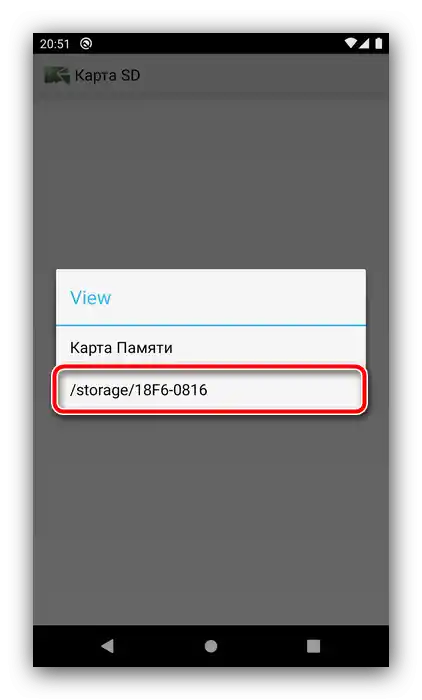
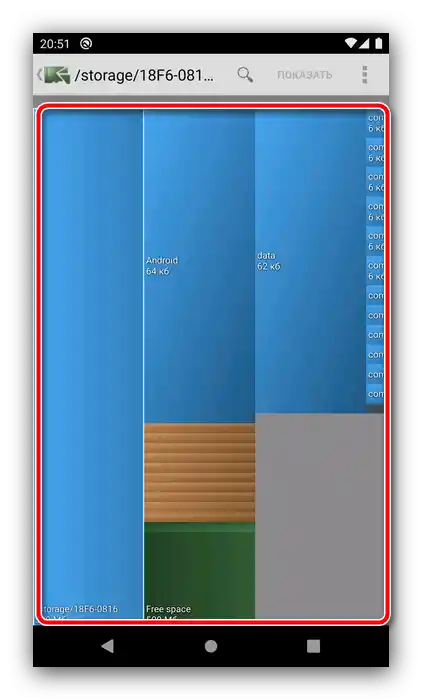
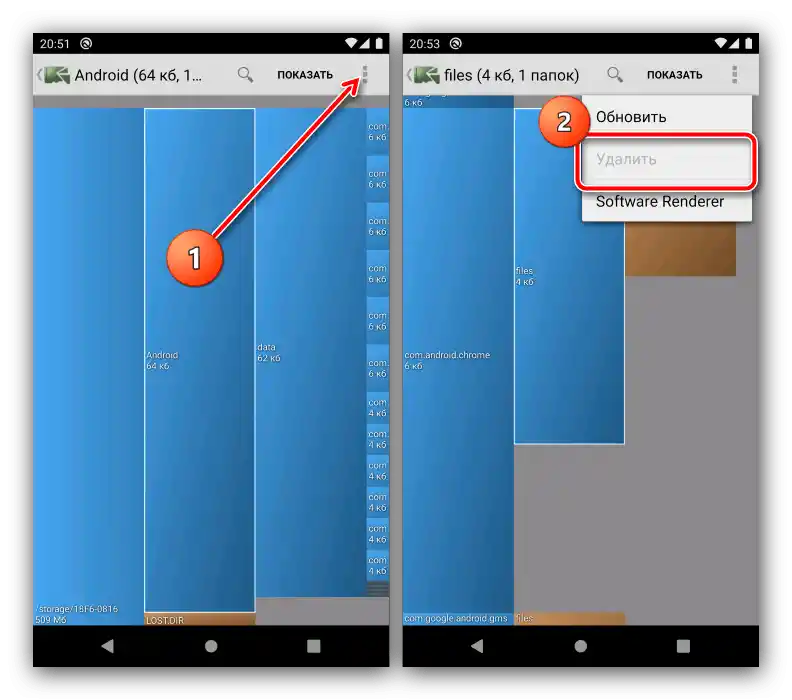
DiskUsage je jednostavan i praktičan alat koji, međutim, malo pomaže ako su izvor problema sistemske mape ili datoteke.
Način 2: Čišćenje predmemorije aplikacija i Google Playa
Korisnici koji aktivno komuniciraju putem messenger-a ili klijenata društvenih mreža vjerojatno malo pažnje posvećuju multimedijskim datotekama koje šalju sugovornici.A upravo su ti podaci najčešće glavni potrošači prostora na unutarnjem skladištu telefona. Videozapisi, slike i glazba pohranjuju se u predmemoriji aplikacije, stoga je potrebno očistiti predmemoriju za njihovo uklanjanje. Koraci za "čist" Android 10 su sljedeći:
- Pozovite "Postavke", gdje idete na stavke "Aplikacije i obavijesti" – "Prikaži sve aplikacije".
- Pomaknite se kroz popis softvera do pozicije s jednim od messenger-a i dodirnite ga.
- Na stranici programa iskoristite opciju "Skladište i predmemorija".
- Za uklanjanje predmemoriranih podataka dodirnite gumb "Očisti predmemoriju".
- Također, često mnogo predmemorije generira Google Play Trgovina, stoga se preporučuje ukloniti i njezine podatke: ponovite korake 2-4, samo sada odaberite poziciju "Google Play Trgovina".
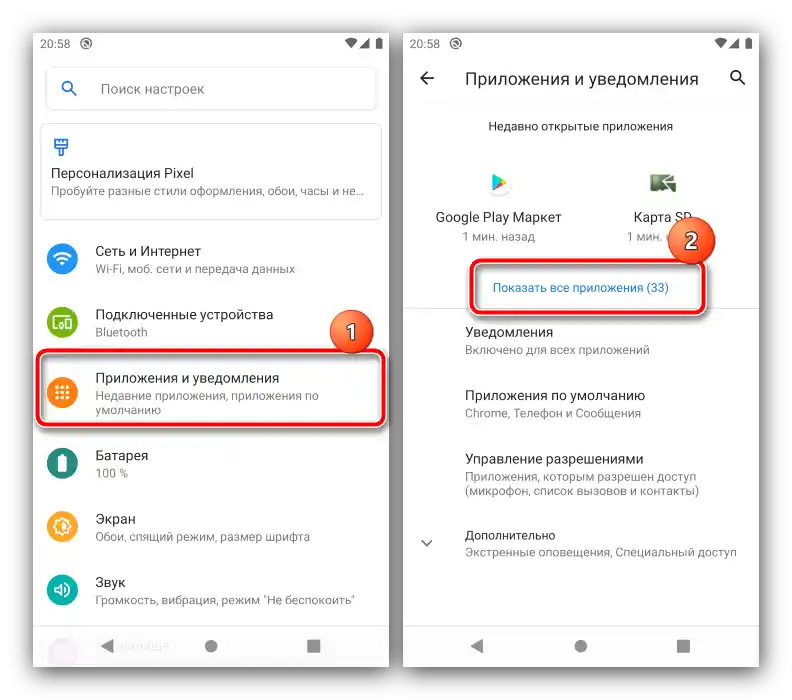
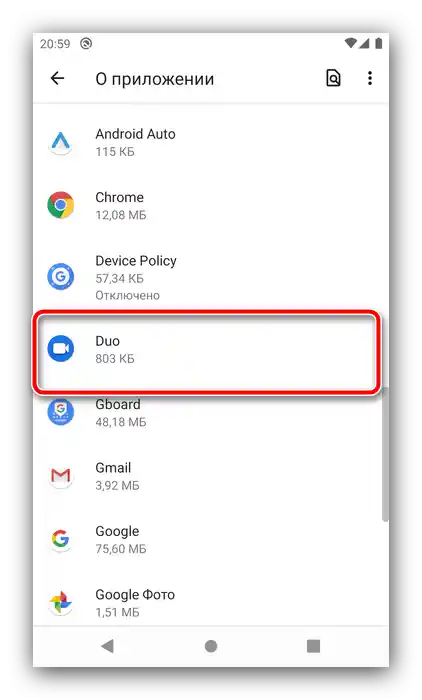
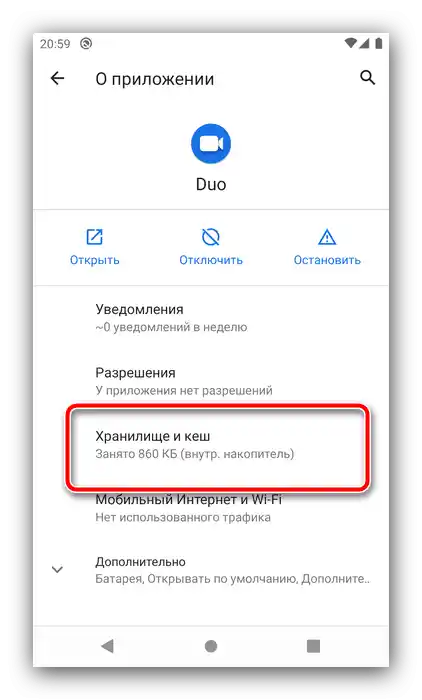
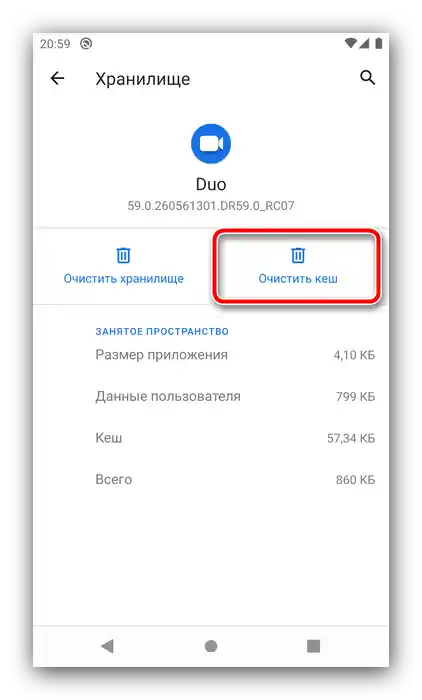
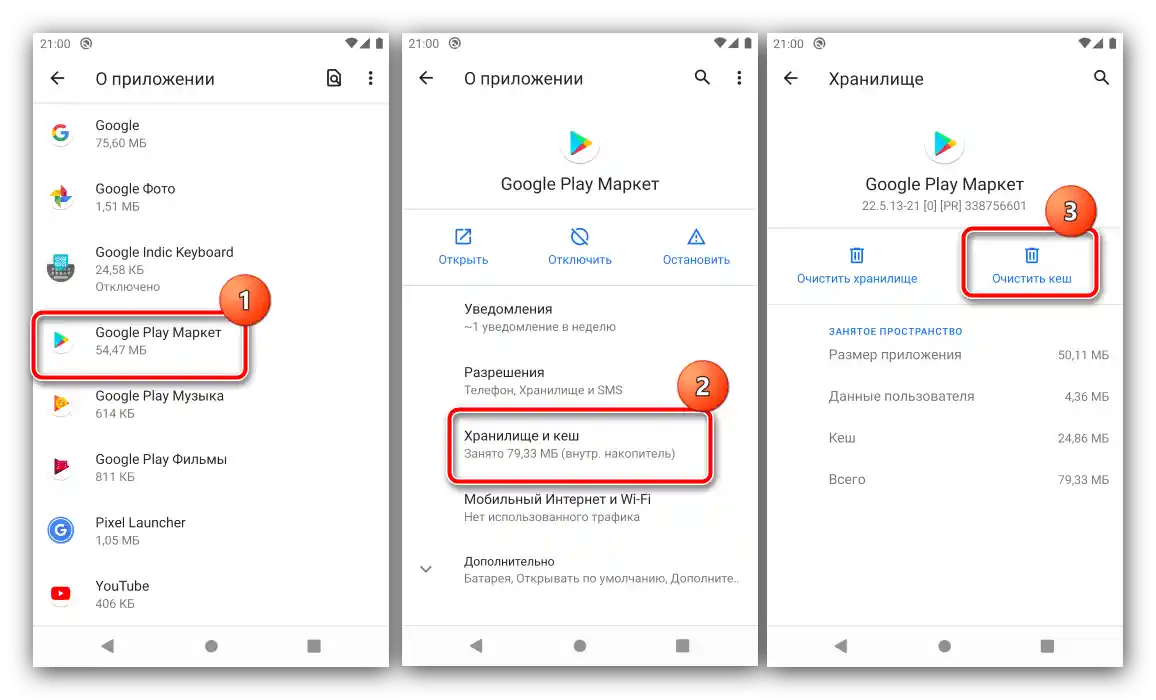
Nažalost, razmatrani metod ne uvijek je učinkovit, jer se datoteke iz razgovora mogu ponovno preuzeti.
Metoda 3: Uklanjanje smešnih datoteka
Jedna od mana kako samog OS Android, tako i aplikacija za njega, je stalna generacija privremenih datoteka koje se ne uklanjaju uvijek ispravno. Obično to ne postaje problem, međutim u nekim slučajevima takvi smešni podaci mogu zauzimati gigabajte. Na sreću, najčešće ih možete sami ukloniti pomoću sistemskih alata, kao i vanjskih sredstava.
Više informacija: Čišćenje Androida od smešnih datoteka
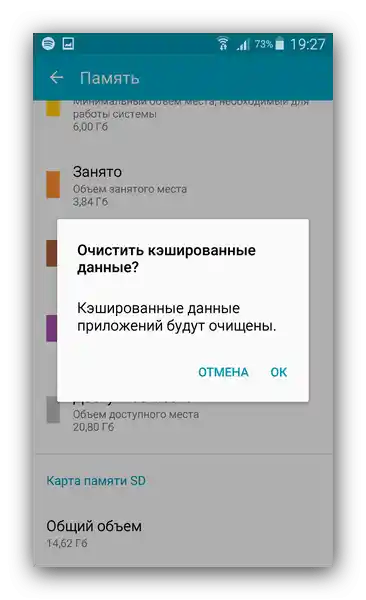
Metoda 4: Spajanje memorijske kartice i skladišta pametnog telefona
U Androidu, počevši od verzije 6.0, uvedena je funkcija pod nazivom Adoptable Storage, koja omogućava korištenje SD kartice kao "produžetka" ugrađenog skladišta telefona. Ovo rješenje ima niz nijansi i nedostataka, međutim ponekad je to jedina pouzdana opcija za rješavanje problema ispunjene memorije.Na našoj web stranici već postoji vodič s opisom značajki postupka, stoga se obratite njemu.
Detaljnije: Kako spojiti vanjsko i interno pohranu na Androidu
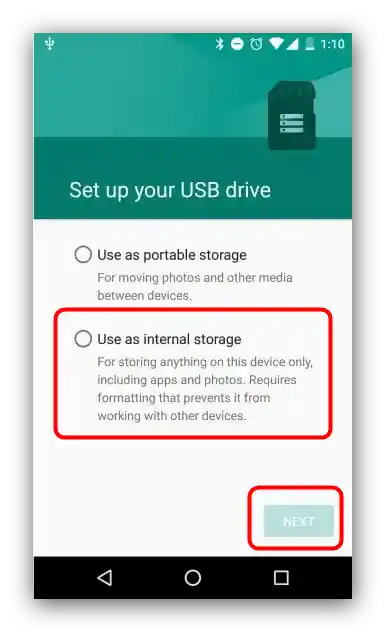
Način 5: Premještanje aplikacija na memorijsku karticu
Prethodna metoda može biti neugodna ili neprimjenjiva, posebno ako ciljni uređaj radi na starijoj verziji Androida. Alternativa joj je premještanje softvera sa svim podacima na memorijsku karticu: ova operacija omogućit će očuvanje funkcionalnosti SD kartice odvojeno od telefona, kao i oslobađanje prostora na unutarnjem skladištu uređaja.
Detaljnije: Kako premjestiti aplikacije na memorijsku karticu u Androidu
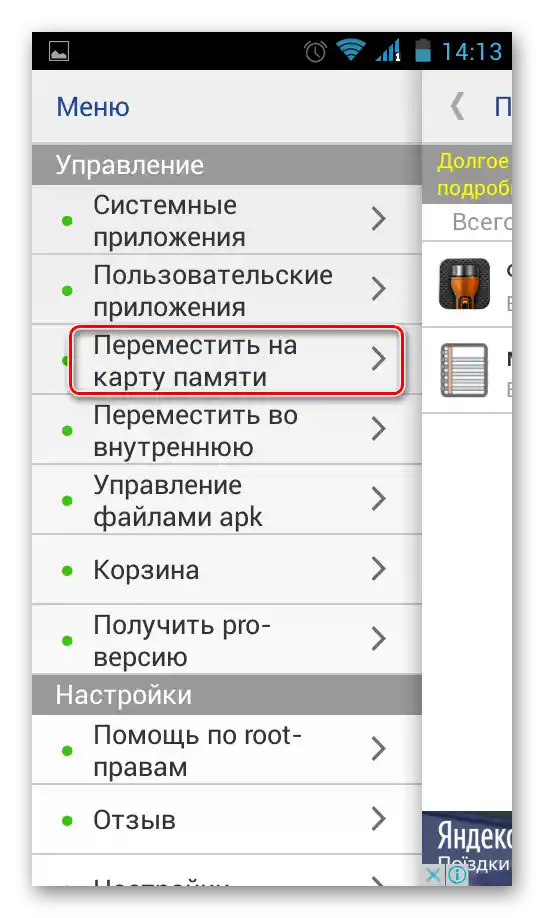
Način 6: Korištenje računala
Također, prepunjeno skladište na telefonu s Androidom može se očistiti pomoću PC-a: za tu svrhu koriste se aplikacije-pratitelji (kako vlastite, tako i trećih strana) ili sustavna sredstva Windowsa, uz podršku za povezivanje putem kabela ili bežične veze. Detaljnije o ovoj opciji možete saznati iz sljedećeg članka.
Detaljnije: Čišćenje Androida pomoću PC-a
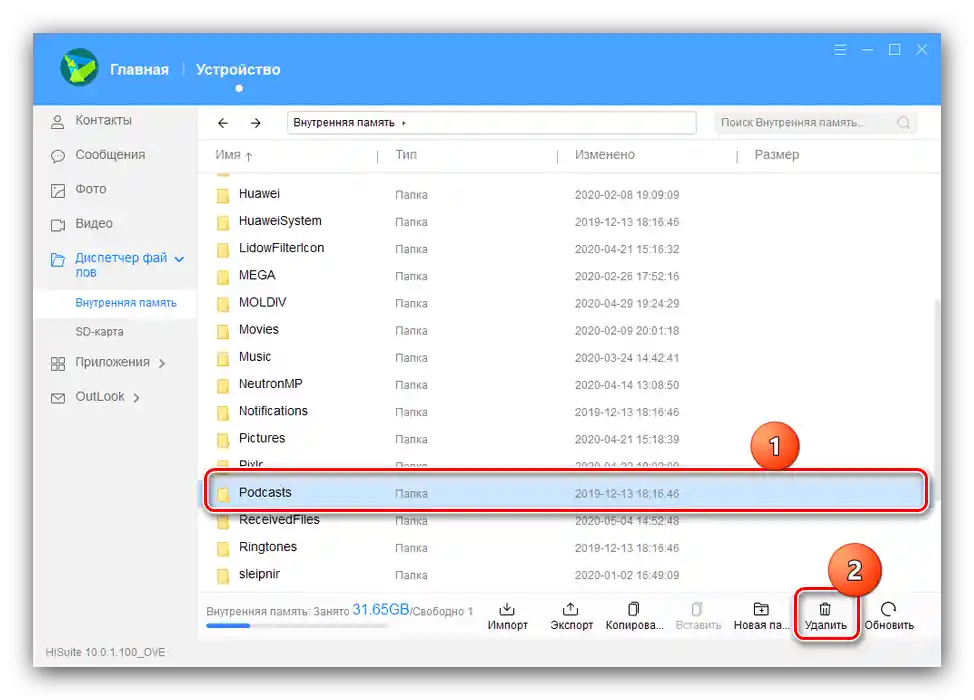
Način 7: Vraćanje na tvorničke postavke
U situaciji kada sve prethodno navedene metode nisu donijele željeni rezultat, ostaje najradikalnije rješenje od mogućih: vraćanje uređaja na tvorničko stanje. Pri tome se iz unutarnjeg skladišta brišu svi korisnički podaci, čime se ono očisti. Naravno, ovu metodu treba primjenjivati samo u iznimnim slučajevima.
Detaljnije: Vraćanje Androida na tvorničke postavke